Министерство образования и науки Российской федерациИ
Рязанская государственная радиотехническая академия
А. С. МОРОЗОВ, А. В. ТАРАНОВ
ПРОГРАММНОЕ ОБЕСПЕЧЕНИЕ СЕТЕВОГО ВЗАИМОДЕЙСТВИЯ УЧАСТНИКОВ АСУ ТП
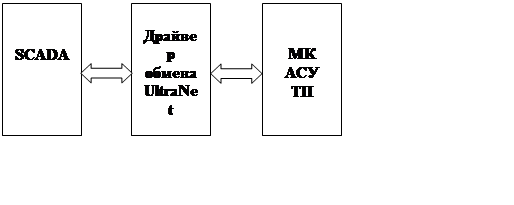 |
Министерство образования и науки Российской Федерации
Рязанская государственная радиотехническая академия
А.С. Морозов, А. В. ТАРАНОВ
ПРОГРАММНОЕ ОБЕСПЕЧЕНИЕ СЕТЕВОГО ВЗАИМОДЕЙСТВИЯ
УЧАСТНИКОВ АСУ ТП
Учебное пособие
УДК 658.5
Программное обеспечение сетевого взаимодействия участников АСУ ТП: Учеб. пособие / А. С. Морозов, А. В. Таранов; Рязан. гос. радиотехн. акад. Рязань, 2005. 48 с.
Рассматривается программное обеспечение сетевого взаимодействия участников АСУ ТП в виде SCADA-системы и контроллеров. Изложение подкреплено рядом примеров программирования средствами UltraLogik, GENIE и ADAM SetupUtility.
Предназначено для студентов очной и заочной форм обучения по специальности 210200 «Автоматизация технологических процессов и производств».
Табл. 2. Ил. 44. Библиогр.: 2 назв.
АСУ ТП, программное обеспечение контроллеров, SCADA-системы, технические средства автоматики
Печатается по решению редакционно-издательского совета Рязанской государственной радиотехнической академии.
Рецензент: кафедра АИТП РГРТА (зав. кафедрой проф. А. К. Мусолин)
![]() Рязанская государственная
Рязанская государственная
радиотехническая академия, 2005
Введение
Участниками АСУ ТП могут являться как аппаратные средства, так и программные приложения, например SCADA-система. Для организации такого взаимодействия необходимы соответствующие сетевые драйверы, с помощью которых производится согласование аппаратной и программной частей АСУ ТП (драйвер нижнего уровня) и программных пакетов друг с другом (драйвер верхнего уровня). В дальнейшем будет рассмотрена организация сетевого взаимодействия между контроллерами серий ADAM-4000, ADAM-5000 и АСУ верхнего уровня на базе программных пакетов GENIE 3.0 и UltraLogik.
1. Организация сетевого взаимодействия
между контроллерами серии ADAM-4000
и АСУ верхнего уровня
Рассмотрим вариант подключения, конфигурирования и настройки контроллера серии ADAM-4000 и управляющей ЭВМ, а также калибровки и программирования контроллера средствами программных продуктов Advantech ADAM Setup Utility иGENIE 3.0.
В качестве контроллера серии ADAM-4000 используем ADAM-4052 и набор модулей: ADAM-4011, ADAM-4014D, ADAM-4021, ADAM-4050, ADAM-4520. В качестве управляющей ЭВМ рассмотрим IBM PC совместимую модель ПЭВМ на базе процессора Intel Celeron с тактовой частотой 667 МГц, работающей под управлением операционной системы Microsoft Windows 98 второго издания.
Подключение контроллера к управляющей ЭВМ производится по интерфейсу RS-232 с помощью преобразователя интерфейсов RS-485/RS-232 (ADAM-4520) модемным кабелем типа DB9M/DB9M к последовательному порту ЭВМ Com1.
Примечание. После подключения питания следует произвести калибровку и тестирование основных функций модулей контроллера с помощью Advantech ADAM Setup Utility.
Конфигурирование контроллеров серии ADAM-4000
средствами Advantech ADAM Setup Utility (ADAM API)
Программа содержит меню пользователя: File, Port Search, Setup\Run и Send/Receive String.
PortSearch - поиск устройств, подключенных к последовательным портам управляющей ЭВМ. После выбора этого пункта из меню программы на экране появится окно настроек (рис. 1).
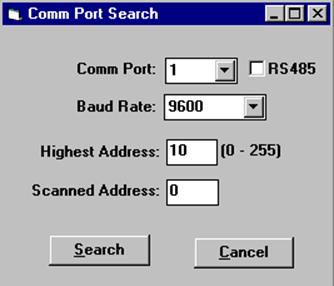
Рис. 1. Окно настроек Com-порта
Для настройки Com – порта следует выбрать его номер, скорость передачи данных (Baud Rate) – 9600 бит/с, а также максимальное значение адреса аппаратного модуля ADAM-4000 (Highest Address). По умолчанию адреса модулей контроллера имеют значения 1,2,3 и 4. После конфигурирования следует начать поиск (Search), по завершению которого появится список устройств, подключенных к порту. Для конфигурирования модулей ADAM-4000 надо выбрать один из модулей и выполнить пункт меню Setup/Run.
Настройка модуля ADAM-4014D
Окно настроек модуля ADAM-4014D изображено на рис. 2.
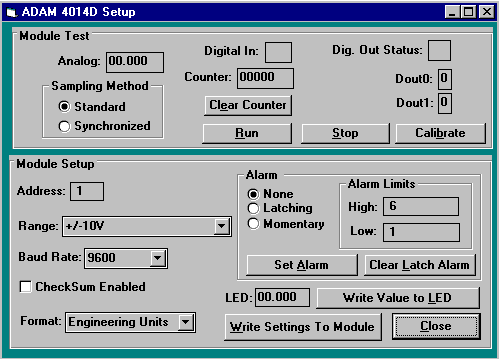
Рис. 2. Окно настроек модуля ADAM-4014D
Меню настроек содержит два раздела: Module Test (тестирование модуля) и Module Setup (установки модуля).
Для запуска теста выберите команду RUN. В поле Analog отображается текущее значение на аналоговом выходе ADAM-4014D (то же, что и на электронном табло модуля). Для теста цифровых выходов модуля надо установить “1” в полях Dout0 иDout1, при этом лампочки индикации High Alarm иLow Alarm на передней панели ADAM-4000 должны светиться. Для остановки программы тестирования нажмитеSTOP.
РазделModule Setup предназначен для конфигурирования модуля. В поле Address устанавливается внутренний адрес модуля в ADAM-4000. В поле Range устанавливается диапазон рабочих величин модуля. Скорость передачи данных (Baud Rate) должна иметь значение 9600 бит/с. В поле Format – формат физических величин. В поле Alarm можно как задать способ выполнения данной функции, так и установить диапазон значений, в пределах которого срабатывает тревога. Для записи новых установок в ADAM-4014D исполните Write Settings To Module.
Настройка модуля ADAM-4050
Меню настроек также содержит два раздела: Module Test (тестирование модуля) и Module Setup (установка модуля), оно изображено на рис. 3.
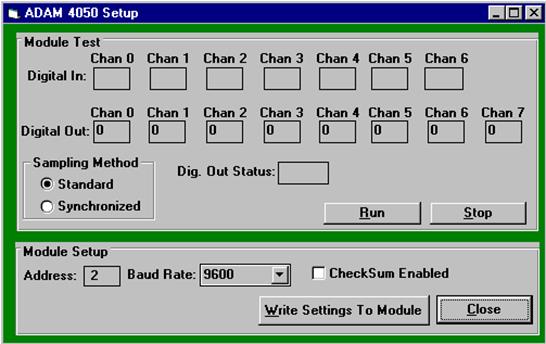
Рис. 3. Меню настроек модуля ADAM-4050
В разделе тестирования пользователь может проверить работоспособность цифровых каналов ввода и вывода. Раздел Module Setup ADAM-4050 аналогичен ADAM-4014D. Настройка модуля ADAM-4011 аналогична настройке модуля ADAM-4014D (рис. 4).
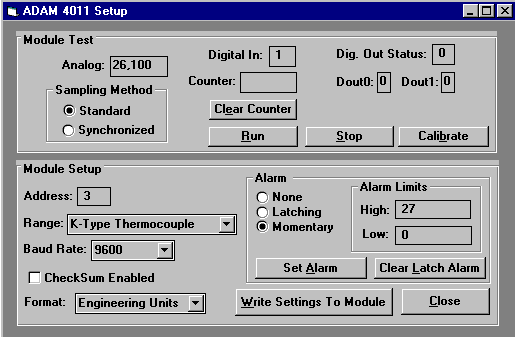
Рис. 4. Окно настроек модуля ADAM-4011
Настройка модуляADAM-4021
Окно настроек модуля ADAM-4021 изображено на рис. 5.
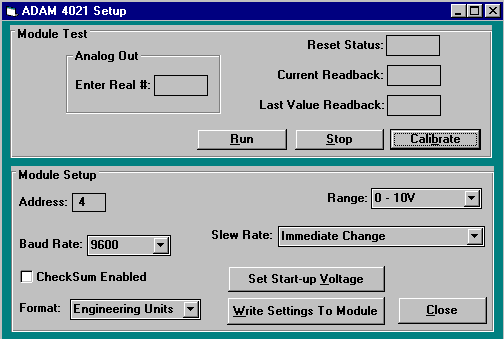
Рис. 5. Окно настроек модуля ADAM-4021
Раздел Module Test предназначен для тестирования модуля. В поле Analog Out задается значение, посылаемое на выход ADAM-4021. Реакцией контроллера на такое воздействие должно стать соответствующее отклонение стрелки вольтметра, подключенного к ADAM-4021. В поле Current Readback отображается текущее значение подаваемой величины, а в поле Last Value Redback – последнее переданное значение.
Для настройки модуля выберите раздел Module Setup. Кроме уже известных настроек здесь имеется пункт Slew Rate, в котором определяется скорость изменения физических величин, допустимых для ADAM-4021.
Настройка модулей ввода/вывода ADAM-4000
в среде GENIE 3.0
Для установки и настройки устройства ввода-вывода с помощью программы Device Installation (установка устройств) выберите строку Устройство... в меню Установка. На экране монитора появится диалоговая панель Установка и настройка устройств ввода-вывода, изображенная на рис. 6.
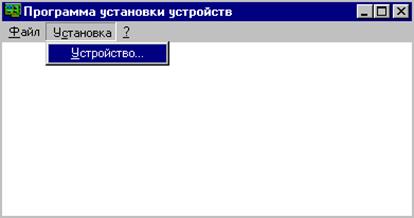
Рис. 6. Диалоговая панель Установка и настройка
устройств ввода-вывода
Данная диалоговая панель позволяет добавить, настроить и удалить устройство ввода-вывода. После установки и/или удаления устройств текущий перечень оборудования будет выведен в списке Установленные устройства диалоговой панели.
Уважаемый посетитель!
Чтобы распечатать файл, скачайте его (в формате Word).
Ссылка на скачивание - внизу страницы.